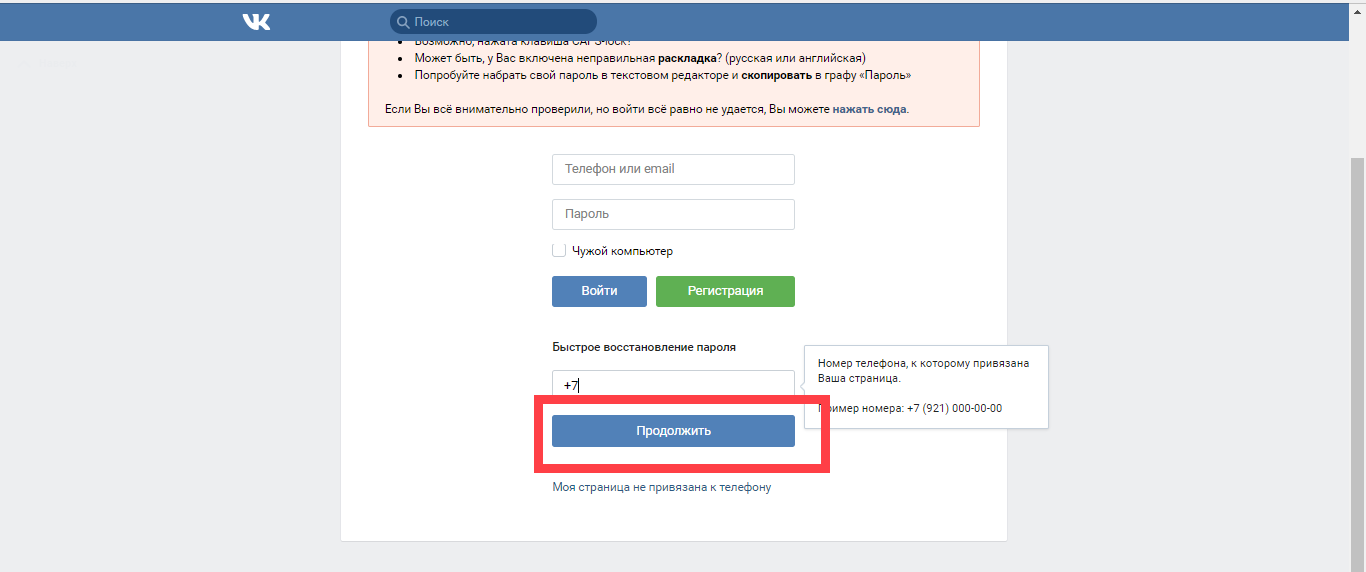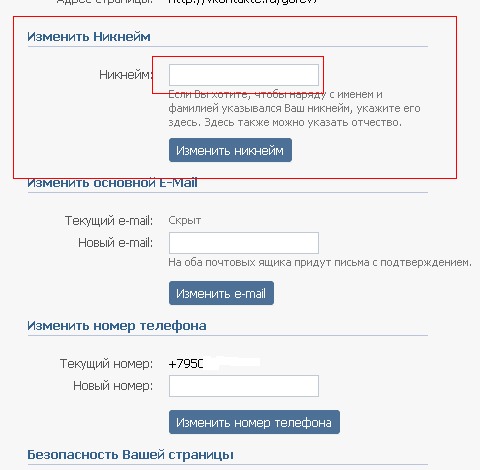Как поменять логин в ВК
Комментариев нет
Содержание
Логин пользователя ВКонтакте – это идентификатор (имя) личного аккаунта в социальной сети. Изначально для регистрации в ВК требовалось ввести и подтвердить адрес электронной почты и придумать надежный пароль. Со временем правила ужесточились. Теперь все новые юзеры обязаны указывать личный номер мобильного, чтобы обзавестись профилем в соц. сети. Несмотря на это требование, вы все равно можете указать email после регистрации и применять его, как логин для авторизации в ВК.
Система безопасности vk.com позволяет поменять введённый ранее номер телефона, адрес электронного почтового ящика и другие данные в настройках аккаунта. В этой статье будет подробно рассмотрен вопрос о том, как поменять логин в ВК, и предоставлены пошаговые инструкции.
Как сменить номер мобильного телефона
Большинство современных юзеров используют в качестве логина именно телефонный номер, но не знают можно ли его изменить. В случае его утраты могут возникнуть некоторые трудности в работе с аккаунтом. Например, не получиться войти на свою страницу, если вы использовали функцию подтверждения входа. Также значительно усложниться процесс восстановления профиля. Поэтому, если вы потеряли телефон, но личная страничка открыта в браузере на компьютере, лучше сразу поменяйте номер в настройках. Вот, как это делается.
В случае его утраты могут возникнуть некоторые трудности в работе с аккаунтом. Например, не получиться войти на свою страницу, если вы использовали функцию подтверждения входа. Также значительно усложниться процесс восстановления профиля. Поэтому, если вы потеряли телефон, но личная страничка открыта в браузере на компьютере, лучше сразу поменяйте номер в настройках. Вот, как это делается.
- Зайдите в общие настройки аккаунта. Попасть туда можно с помощью миниатюры аватарки в верхнем правом углу страницы.
- В настройках найдите строку с указанным телефонным номером и кликнете на надпись «Изменить».
- В появившемся окошке введите мобильный номер в замену старого и нажмите «Получить код».
- В течение пары минут вы получите смс сообщение с цифровой комбинацией. Введите ее в соответствующее поле и кликните по кнопке «Отправить код».
Если вы все сделали правильно, то увидите сообщение о том, что ваша заявка принята, а смена номера произойдет через две недели. Такой срок ожидания понравиться далеко не всем. Но, если у вас есть доступ к старому номеру, то процедуру можно завершить уже через пару минут.
Такой срок ожидания понравиться далеко не всем. Но, если у вас есть доступ к старому номеру, то процедуру можно завершить уже через пару минут.
Важно! Проводить изменения логина в ВК чаще, чем один раз в сутки запрещено.
- Кликните на надпись «Нажмите здесь». Она расположена в сообщении о принятии заявки.
- В новом окне откроется специальная форма. Нажмите на кнопку получения кода.
- Введите полученный шифр в поле ввода и подтвердите смену номера.
Важно! Сообщение с кодом придет на ваш старый телефонный номер.
На этом процедура смены телефона завершена. Однако, это только половина работы. Теперь пора перейти к смене второго логина.
Как поменять почту
Сменить адрес электронной почты можно в том же разделе, в котором вы изменили телефонный номер.
- Нажмите на надпись «Изменить» рядом с вашим email.
- Ниже старой почты появиться окно для ввода нового адреса.
 Укажите необходимый email и нажмите кнопку «Сохранить адрес».
Укажите необходимый email и нажмите кнопку «Сохранить адрес».
- Чтобы уберечь пользователей от взлома, в ВК ведена функция подтверждения смены почтового адреса. В новом окне выберите «Подтвердить через SMS» и введите полученный код в соответствующее поле. Если на вашем смартфоне установлено официальное приложение ВКонтакте, то вы можете сделать подтверждение с его помощью.
- Теперь вам необходимо перейти в почтовый ящик вашей новой электронной почты. На него придет письмо. Откройте его и следуйте инструкции. Обычно необходимо лишь перейти по специальной ссылке, чтобы подтвердить, что это ваш почтовый адрес.
На этом изменение второго логина завершено. В панели уведомлений вы получите сообщение об удачной привязке нового адреса электронной почты.
Не забудьте, что теперь вам необходимо использовать новый логин для авторизации в социальной сети. Если вы решили обновить данные для входа в свой профиль, то обаятельно ознакомьтесь со статьями «Какой можно придумать пароль для ВК» и «Как изменить пароль в ВК». В них вы найдете информацию о том, как создать шифр, на подбор которого у хакеров уйдет несколько сотен лет.
В них вы найдете информацию о том, как создать шифр, на подбор которого у хакеров уйдет несколько сотен лет.
Логин в вк номер телефона. Изменение логина Вконтакте, если он представлен номером телефона
Почти каждому случалось забывать логин или пароль для входа в социальную сеть. Нередки случаи, когда ваш логин становится известен посторонним лицам, и вы хотите его сменить его на другой. Узнав, как изменить логин в контакте, вы больше никогда не столкнетесь с подобной проблемой.
Как изменить логин вконтакте без смс?
Если вы хотите понять, как изменить логин вконтакте без смс, вам необходимо знать ваш текущий логин в контакте , который также является адресом вашей электронной почты. Его нужно будет ввести при входе на сайт под старыми данными. Иначе поменять логин почти нереально.
После того, как вы вошли в свой аккаунт, найдите пункт «Мои настройки » в меню слева, откройте его. Пролистав страницу вниз, вы обнаружите раздел «Адрес Вашей электронной почты ». В верхней графе отображается текущий адрес (логин), часть которого заменена звездочками. Это делается для того, чтобы злоумышленники не смогли получить ваш логин, если вы случайно оставили свою страницу открытой.
Вводим новый адрес электронной почты в графе «Новый адрес », нажимаем «Сохранить ». На новый почтовый ящик отправляется письмо с подтверждением и ссылкой, по которой нужно пройти, чтобы данные сохранились. На старый адрес отправляется уведомление об изменении.
Как поменять логин вконтакте, если это номер телефона?
Если вы используете в качестве логина в контакте номер телефона, изменение логина производится по той же схеме. Заходите на сайт под старыми данными, открываете пункт меню «Мои настройки » и ищете графу «Номер Вашего телефона ».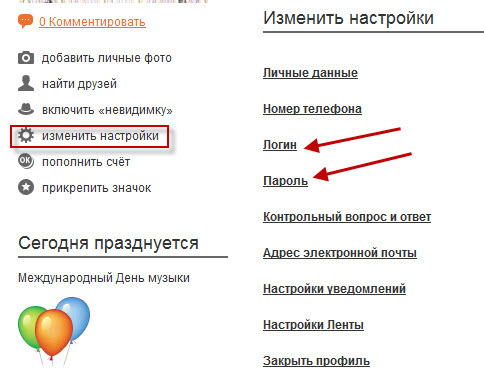
Там отображен ваш текущий номер, ниже которого находится синяя кнопка «».
В открывшемся окошке вводим новый номер телефона, нажимаем получить код и ждем. Полученный пятизначный код вводится в открытое окно сайта.
Не стоит надеяться, что ваш номер сразу же изменят. После введения кода появится оповещение о принятии заявки. По правилам безопасности вконтакте вам придется подождать 14 дней . Оповещение о смене номера будет отправлено на ваш старый номер телефона и на вашу электронную почту. По прошествии положенного периода времени прикрепленный номер изменится.
Проще обстоят дела у тех, кто имеет доступ к старому номеру. В окне оповещения вам сообщат, что у вас есть возможность ускорить процесс. Перейдя по предоставленной ссылке, вы получите еще один код подтверждения из пяти цифр на свой старый номер. Он так же вносится в соответствующую графу в открывшемся окне.
Как изменить логин вконтакте на номер телефона?
Теперь вы в курсе, как можно изменить логин в контакте, если он является номером вашего телефона или адресом электронной почты.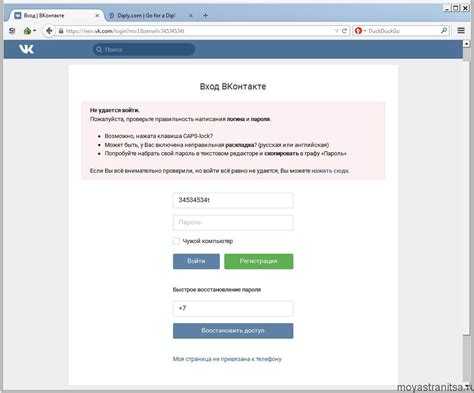 Но если вы изначально при входе использовали e-mail, вам может быть интересно, как изменить логин вконтакте на номер телефона.
Но если вы изначально при входе использовали e-mail, вам может быть интересно, как изменить логин вконтакте на номер телефона.
Эта процедура не займет много времени, если ваш телефон еще не привязан к странице в контакте. Еще меньше времени это займет, если номер привязан.
В первом случае вы заходите в меню «
завершена. Теперь можете авторизоваться в социальной сети при помощи своего номера телефона.
Если же вы раньше уже привязали номер телефона к своей странице вконтакте, можете просто вводить его при входе вместо электронной почты. Таким образом, вы можете использовать в качестве вашего логина и номер телефона и адрес электронной
почты одновременно.
Можно ли восстановить логин вконтакте?
Если вы забыли логин для входа на свою страницу вконтакте, можно воспользоваться процедурой восстановления. На главной странице под графами ввода логина и пароля переходите по ссылке «Забыли пароль?». Откроется окно восстановления доступа к странице. Внизу нажимаем «нажмите сюда», вводим адрес своего аккаунта (его в адресной строке видит любой пользователь). Жмем «Далее». Выбираем свою страницу, заполняем анкету, вписывая те данные, которые помним и отправляем заявку администрации вконтакте.
На главной странице под графами ввода логина и пароля переходите по ссылке «Забыли пароль?». Откроется окно восстановления доступа к странице. Внизу нажимаем «нажмите сюда», вводим адрес своего аккаунта (его в адресной строке видит любой пользователь). Жмем «Далее». Выбираем свою страницу, заполняем анкету, вписывая те данные, которые помним и отправляем заявку администрации вконтакте.
Теперь, когда вы знаете, как и как восстановить его, надеемся, что никакая ситуация, связанная с входом в социальную сеть, не застанет вас врасплох.
Видео о смене логина
Как изменить логин в Контакте
Каждый пользователь сети интернет изредка меняет пароли и логины. Причин тому может быть много. От забытого пароля, до смены почтового ящика, от взлома страницы до выбора нового логина.
В любом случае, вопрос того, как изменить логин в Контакте, решаем. Правда недавно администрацией социальной сети были внесены корректировки в процедуру, и от этого могут возникнуть трудности со сменой логина.
Как поменять логин?
- Для того, чтобы изменить логин в Контакте, пользователю необходимо войти на страницу «Мои настройки», ссылка на которую расположена на главной странице профиля.
- В меню «Мои настройки» нужно найти вкладку «Общие».
- Оказавшись на вкладке, листайте список вниз, пока не найдете синюю кнопку «Сохранить адрес электронной почты». В случае регистрации с телефона, вам потребуется кнопка «Изменить номер телефона».
- Если вы собираетесь менять пароль, но забыли предыдущий, могут возникнуть трудности. При смене приватных данных, вы должны ввести старый пароль перед новым его вариантом дважды. Поэтому, сначала измените адрес-логин, чтобы в случае чего, получить копию старого пароля на действующий адрес.
- Для изменения электронной почты, в соответствующей строке вводите новый адрес и нажимаете «Сохранить изменения».
 С этого момента вся информация из Контакта будет отправлять на новый электронный адрес. Но нужно зайти на почту и нажать ссылку, подтверждающую смену основного адреса — логина.
С этого момента вся информация из Контакта будет отправлять на новый электронный адрес. Но нужно зайти на почту и нажать ссылку, подтверждающую смену основного адреса — логина. - Чтобы изменить логин в Контакте, состоящий из номера телефона, необходимо во вкладке с настройками выбрать кнопку «Изменить номер телефона». Заполнить все высветившиеся поля и ждать смс на новый номер с кодом подтверждения. Этот код вы внесете в строку перед активацией нового номера — логина в Контакте.
Если у вас что-то не получилось с первой попытки, попробуйте повторить все шаги еще раз. В случае возникающих вопросов на тему: как изменить логин в Контакте, обратитесь в службу технической поддержки сайта, или еще раз перечитайте нашу инструкцию.
Сегодня практически все пользователи интернета имеют аккаунты в различных социальных сетях. На этих сайтах мы проводим достаточно много свободного времени — общаемся с друзьями, коллегами, просматриваем и комментируем фото, ведем бизнес.
В предложенной статье речь пойдет о безопасности. Вы узнаете о том, как изменить пароль в «Одноклассниках», и научитесь проделывать эту же операцию с номером телефона и логином.
Вы узнаете о том, как изменить пароль в «Одноклассниках», и научитесь проделывать эту же операцию с номером телефона и логином.
Как известно, довольно часто странички в социальных сетях взламываются хакерами. Конечно, рядового пользователя это может и не коснуться, потому что, как правило, злоумышленников интересуют аккаунты известных личностей. Однако если производится массированная атака, то и ваша страничка может оказаться под угрозой.
Как изменить пароль в «Одноклассниках»?
Чтобы указать новый пароль входа в свой аккаунт «Одноклассники», вам понадобится выполнить несколько очень простых действий. Стоит отметить, что пароль рекомендуется менять хотя бы раз в месяц. При этом не используйте легкую комбинацию цифр или букв. Помните, что сложный пароль включает в себя также и специальные символы.
Итак, вот алгоритм действий, который поможет вам поменять пароль от своей странички в «Одноклассниках»:
на открывшейся странице вам нужен пункт «Пароль», наведите на него курсор и кликните «Изменить»;
пропишите в соответствующем поле действующий пароль, укажите новый и подтвердите его;
Теперь вы знаете, как изменить пароль в «Одноклассниках», поэтому, установив сложную комбинацию символов, сможете существенно увеличить безопасность своего аккаунта.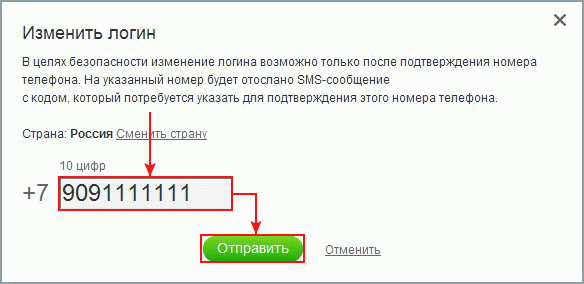
Как изменить логин в «ОК»?
Поменять логин в «Одноклассниках» так же просто, как и пароль. Однако здесь ваши действия будут немного иными. Логином может быть любое слово или фраза, однако чаще всего люди указывают свой E-mail-адрес или номер мобильного.
Итак, вновь обратитесь к разделу «Изменить настройки». В этом случае необходимо указатель мыши подвести к пункту «Логин» и кликнуть «Изменить». Теперь нужно запросить специальный код, который вы получите посредством SMS-сообщения. Впишите его в соответствующую графу, после чего вас попросят указать действующий пароль и новый логин. Заключительный этап — сохранение изменений.
Кстати, если в вашем браузере настроено автоматическое запоминание паролей, то понадобится выйти из своего аккаунта и зайти снова, указав новый пароль и логин.
Как изменить номер телефона?
Безусловно, «привязка» аккаунта к мобильному номеру имеет свои положительные стороны. Во-первых, в случае попытки несанкционированного входа на вашу страничку вы будете об этом оповещены, во-вторых, вы сможете настроить уведомления, которые будете получать на мобильный.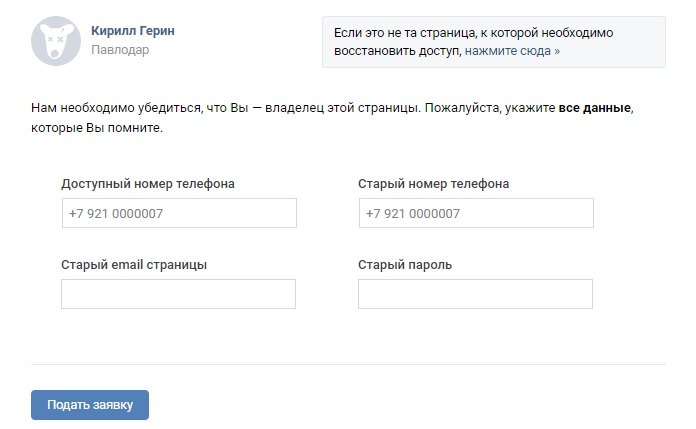
Вы уже знаете, как изменить логин и пароль в «Одноклассниках», поэтому сможете легко проделать эту же операцию с номером телефона, нужно только запомнить очередность действий:
откройте раздел «Изменить настройки»;
обратитесь к пункту «Номер телефона»;
укажите свой номер мобильного и введите код из 6 цифр;
подтвердите ваши действия, кликнув соответствующую кнопку.
Вот и все! Номер телефона успешно изменен. Как видите, эта процедура не отнимет у вас много времени.
Заключение
Итак, теперь, зная, как изменить пароль в «Одноклассниках», а также номер мобильного и логин, вы сможете значительно повысить безопасность своего аккаунта в этой социальной сети.
Наверное, приходилось сталкиваться с такими обстоятельствами, при которых совершенно вылетает из головы пароль или имя для входа на какой-либо проект сетей такого характера, например, Вконтакте. Может возникнуть ситуация, при которой надо будет провести изменения и не по причине забывчивости, а если он станет по каким-либо обстоятельствам известен другим лицам.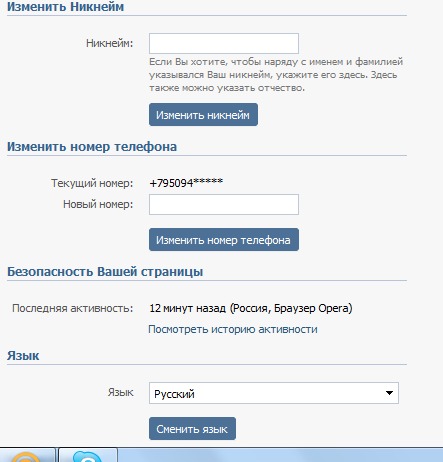 Как же поступить в такой ситуации? Выход есть.
Как же поступить в такой ситуации? Выход есть.
Смена логина Вконтакте без отправки смс
Если по какой-то причине требуется смена логина для входа Вконтакте (например, он стал известен сторонним лицам), необходимо провести ряд последовательных действий, совершив которые на свою страничку можно будет заходить под другим именем.
- Если это требуется сделать, то нужен будет старый логин, под которым заходили на проект раньше. Необходимо войти под старыми данными. В противном случае выполнить такие действия будет просто невозможно.
- После этого надо перейти в «Мои настройки». Там пользователь способен увидеть свой прежний адрес (логин). Частью он скрыт от других участников. Это обусловлено соображениями защиты. Она отображается в виде звездочек.
- В этой графе надо ввести новый адрес и нажать «Сохранить».
- На электронную почту пользователя придет ссылка перехода для активации.
Изменение логина Вконтакте, если он представлен номером телефона
Все необходимые действия совершаются по этой же схеме.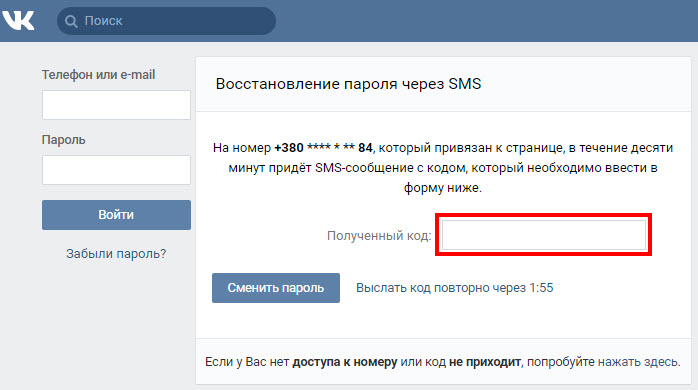 Для этого надо сделать следующее:
Для этого надо сделать следующее:
- зайти под старым именем;
- перейти в «Мои настройки»;
- под графой «Мой номер телефона» нажать синюю кнопку для изменения номера;
- в новой открывшейся строчке вводится другой телефон, и нажимается кнопка для получения кода. После получения пятизначного кода, его следует ввести графу. Тем самым подтверждается, заявка, по которой поменяется номер. Однако, произойдет это не сразу. В соответствии с правилами безопасности это произойдет не ранее, чем через 14 дней. Это делается для защиты от злоумышленников. Как только истечет положенный срок, в графе появится новый телефон.
Для входа на сайт «ВКонтакте» требуется введение пары идентификационных данных, а именно логина и пароля. Сменить их пользователь может в любое время. Единственным условием для этого является наличие актуальных данных. Как изменить логин «ВКонтакте»? Именно этому вопросу посвящена текущая статья.
Причины для смены данных
- Их доступность третьему лицу.

- Желание заменить логин на новый.
- Упростить процедуру авторизации на сайте.
- Регистрация нового почтового адреса, покупка нового номера.
Как изменить логин «ВКонтакте»?
- Пользователю нужно зайти на сайт под своими учетными данными, то есть ввести ник, указанный при регистрации, адрес электронной почты или номер мобильного телефона, к которому привязана страничка и пароль.
- После того как пользователь окажется на главной странице своего профиля, ему необходимо посетить раздел «Мои настройки».
- Актуальной нужно сделать вкладку «Общие». Именно в ней находятся два подраздела для смены данных. Здесь вы можете:
- изменить адрес электронной почты;
- сменить номер мобильного телефона.
А теперь подробнее. Как изменить логин «ВКонтакте»? Вариант 1. Если у вас появился новый адрес электронного ящика, и вы хотите, чтобы все уведомления с сайта приходили на него, а также использовать его в качестве входных данных, то все, что вам нужно сделать — это указать новый адрес в поле с соответствующим названием.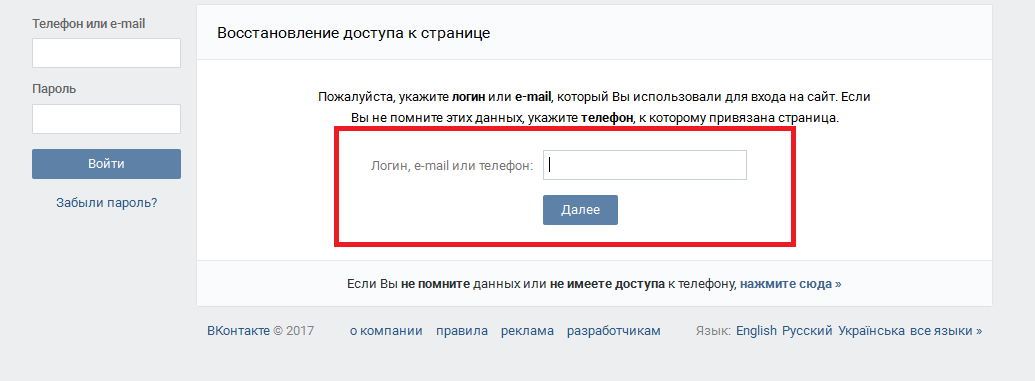 После этого посетите почту и подтвердите смену адреса с помощью перехода по ссылке, указанной в письме, которое поступит от сайта «ВКонтакте» через несколько минут. Это все действия, которые вам предстоит совершить. Как изменить логин «ВКонтакте»? Если речь идет о мобильном номере, то вам предстоит положить перед собой два телефона (один с текущим номером, указанным в системе, а другой с новым номером, который вы намерены привязать к странице). После этого нажимаем на кнопку «Изменить мобильный» и вводим новый номер. Обратите внимание, что если этот номер уже был привязан или до сих пор числится за другой страницей на сайте «ВКонтакте», то использовать его вновь вы не сможете. После успешного введения данных на ваш поступит смс-сообщение, содержащее проверочный код. Это необходимо для того, чтобы система убедилась в том, что вы являетесь держателем страницы, и все ваши действия правомерны. Указанный в сообщении код впишите в поле на сайте и ожидайте аналогичное сообщение, но уже на второй, новый номер.
После этого посетите почту и подтвердите смену адреса с помощью перехода по ссылке, указанной в письме, которое поступит от сайта «ВКонтакте» через несколько минут. Это все действия, которые вам предстоит совершить. Как изменить логин «ВКонтакте»? Если речь идет о мобильном номере, то вам предстоит положить перед собой два телефона (один с текущим номером, указанным в системе, а другой с новым номером, который вы намерены привязать к странице). После этого нажимаем на кнопку «Изменить мобильный» и вводим новый номер. Обратите внимание, что если этот номер уже был привязан или до сих пор числится за другой страницей на сайте «ВКонтакте», то использовать его вновь вы не сможете. После успешного введения данных на ваш поступит смс-сообщение, содержащее проверочный код. Это необходимо для того, чтобы система убедилась в том, что вы являетесь держателем страницы, и все ваши действия правомерны. Указанный в сообщении код впишите в поле на сайте и ожидайте аналогичное сообщение, но уже на второй, новый номер. По окончании процедуры вам поступит смс с информацией о том, что была произведена смена данных.
По окончании процедуры вам поступит смс с информацией о том, что была произведена смена данных.
Дополнительная информация
- Как поменять логин в «ВКонтакте», если у вас нет доступа к старому мобильному номеру? К сожалению, никак. Если у вас действительно его нет, то напишите письмо в техническую поддержку сайта, и специалисты дадут вам инструкцию.
- Как удалить «ВКонтакте» логин? Это невозможно. Так как логин является обязательным для авторизации в системе. Вы можете его только менять и самостоятельно принимать решение, что вводить при входе на сайт: адрес электронного ящика или номер мобильного.
Изменить пароль | Поддержка TDS
Домашний Поддержка Поддержка учетной записи
Управление учетной записью
- Войдите в свою учетную запись TDS Online (щелкните Моя учетная запись/Войти в верхней части любой страницы TDS).
- В меню «Управление учетной записью» выберите «Изменить пароль».

- Заполните все поля и нажмите Обновить.
Примечание. Пароли должны содержать не менее 8 символов, включая как минимум одну цифру, один символ, а также прописные и строчные буквы.
Если вам нужна дополнительная помощь, обратитесь в службу технической поддержки по телефону 1-877-422-5282.
Изменение пароля для другого пользователя
*Только администраторы учетных записей могут изменять пароли других пользователей.*
Обратите внимание: автоматические уведомления об изменении учетных записей отправляются пользователям вашей учетной записи , а не . Поэтому вы можете захотеть сообщить о вносимых вами изменениях конкретным пользователям.
- Войдите в свою учетную запись TDS Online (щелкните Моя учетная запись/Войти в верхней части любой страницы TDS)
- В меню «Управление учетной записью» выберите «Управление пользователями», чтобы просмотреть всех пользователей вашей учетной записи.
- В разделе «Текущие пользователи» найдите имя пользователя с паролем, который вы хотите обновить, и нажмите «Изменить» рядом с ним.

- На экране «Действия с учетной записью» выберите поле «Сбросить пароль».
- На выбранный вами способ связи для восстановления будет отправлен код безопасности для подтверждения. Введите его при появлении запроса.
- Будет сгенерирован и отображен на экране случайный одноразовый пароль.
- Войдите в свою учетную запись с другим именем пользователя и одноразовым паролем. Затем выполните действия, описанные в разделе «Изменение собственного пароля», чтобы навсегда изменить пароль.
Если вам нужна дополнительная помощь, обратитесь в службу технической поддержки по телефону 1-877-422-5282.
TDS позволяет легко сбросить пароль вашей учетной записи в Интернете. Вот шаги, которые необходимо выполнить:
- Войдите в свою учетную запись TDS под своим именем пользователя. При появлении запроса на ввод пароля нажмите «Забыли пароль» под синей кнопкой «Войти».
На следующей странице вам будет предложено ответить на контрольный вопрос (если контрольные вопросы настроены в вашей учетной записи) или вас попросят подтвердить вашу личность (если контактная информация для восстановления настроена в вашей учетной записи).
 счет.)
счет.)Ответ на контрольный вопрос
- Если появится контрольный вопрос, введите соответствующий ответ и нажмите Продолжить .
Подтвердите свою личность через контакт восстановления
- Если настроена контактная информация для восстановления, вам будет предложено выбрать способ получения кода безопасности. Выберите свой вариант и нажмите «Продолжить».
- После получения кода введите его в поле Код безопасности и нажмите Отправить.
- После того, как вы подтвердите свою личность с помощью контрольного вопроса или кода безопасности, вам будет предложено изменить пароль. Ваш новый пароль должен соответствовать следующим правилам:
- должен содержать не менее восьми символов. 9,*,?,_,~ символ.
- не содержит пробелов.
- не содержат повторяющихся символов.
Примечание: вы не можете использовать пароль, который вы использовали ранее.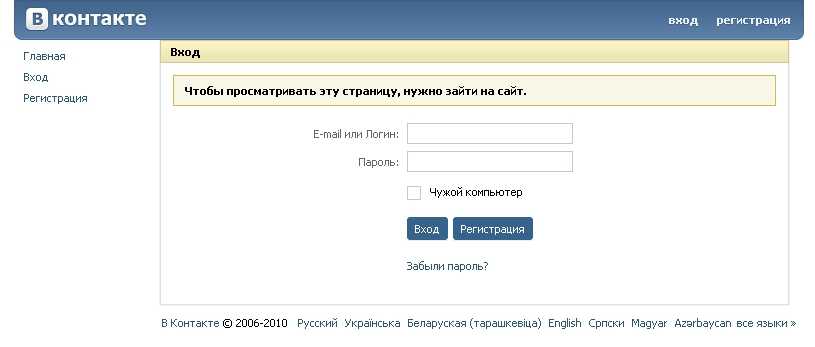
Введите пароль, который хотите использовать, в поле Новый пароль , повторите его в поле Подтверждение пароля , затем нажмите Изменить пароль .
Ищете что-то еще?
Поиск по сайту:
TDS находится в вашем сообществеКолорадо, Невада, Нью-Мексико, Орегон, Юта, и Техас.
Узнайте сами, что TDS может предложить вам.
Купить сейчас
Изменение или сброс данных для входа в Экстранет
Обновлено 2 месяца назад | 2 минуты на чтение
СохранитьВы можете изменить пароль к своей учетной записи в Экстранете в любое время или сбросить его, если вы его забыли. Вы не можете изменить адрес электронной почты, который используете для входа в систему, но вы можете добавить новую учетную запись пользователя и при необходимости удалить старую.
В этой статье
Содержание
- Изменение пароля Экстранета
- Сброс пароля Экстранета
- Добавление нового пользователя
Вот как изменить пароль, который вы используете для входа в Экстранет:
- Войдите в Экстранет
- Нажмите Аккаунт , затем Изменить пароль
- Введите текущий пароль, затем введите новый пароль еще раз
- Щелкните Сохранить .

Если вы забыли свой пароль или имя пользователя (также известное как «Имя для входа» или «Идентификатор для входа»), вам потребуется сбросить их.
После пяти неудачных попыток входа ваша учетная запись будет заблокирована. Если вы попытаетесь войти снова, вы увидите всплывающее сообщение с просьбой подтвердить адрес электронной почты. Нажмите Да, создайте мой пароль , и мы отправим вам по электронной почте ссылку для его сброса.
Если вы также забыли свое имя пользователя, выберите Забыли имя пользователя? , чтобы связаться с одной из наших групп поддержки.
Вот как сбросить пароль для вашей учетной записи в Экстранете:
- Перейдите на страницу входа в Экстранет
- Нажмите Возникли проблемы со входом? , затем Забыли пароль?
- Введите свое имя пользователя, затем нажмите Отправить ссылку сброса
- Чтобы сбросить пароль, нажмите на ссылку в полученном от нас электронном письме
Добавление нового пользователя
Вы не можете изменить адрес электронной почты, который вы или кто-либо другой используете для входа в Экстранет. Однако администратор учетной записи (также известный как пользователь-администратор) может создать новую учетную запись пользователя, используя другой адрес электронной почты, а затем удалить старый. Вот что им нужно сделать:
Однако администратор учетной записи (также известный как пользователь-администратор) может создать новую учетную запись пользователя, используя другой адрес электронной почты, а затем удалить старый. Вот что им нужно сделать:
- Войти в Экстранет.
- Нажмите Учетная запись , затем Создание пользователей и управление ими
- Выберите Добавьте пользователя , затем Новый пользователь
- Введите имя пользователя и адрес электронной почты, затем нажмите Следующий шаг: Настройка прав доступа
- Выберите права доступа, необходимые пользователю, затем нажмите Отправить приглашение
После того, как пользователь примет приглашение, он сможет войти в Экстранет с новым адресом электронной почты. При необходимости обязательно обновите контактную информацию объекта размещения в Экстранете. Чтобы удалить старую учетную запись пользователя, пользователю с правами администратора необходимо:
- Войти в Экстранет
- Нажмите Учетная запись , затем Создание пользователей и управление ими
- Щелкните Управление рядом со старым пользователем .
- Выбрать Удалить пользователя

Чтобы добавить еще один объект в учетную запись, есть три варианта
- Если объекта, который вы хотите добавить, еще нет в списке на нашей платформе, вам сначала необходимо зарегистрировать его, следуя инструкциям в этой статье. .
- Если объект, который вы хотите добавить, принадлежит тому же юридическому лицу, что и объект, связанный с вашей основной учетной записью, свяжитесь с нами через папку «Входящие» в Экстранете, чтобы мы могли добавить его для вас.
- Если свойство, которое вы хотите добавить, не является частью того же юридического лица, вы не можете добавить его в свою основную учетную запись. Вам потребуется создать отдельную неосновную учетную запись для этого ресурса, выполнив действия, описанные в этой статье. Не забудьте выбрать имя пользователя, отличное от того, которое вы используете для своей основной учетной записи.
Если вы хотите изменить адрес электронной почты, который вы используете для доступа к учетной записи Экстранета с пятью или более свойствами, вам необходимо обратиться в местную службу поддержки партнеров.
Полезна ли эта статья?
- Все, что вам нужно знать о приложении Pulse
- Понимание Экстранета Booking.com
- Добавление новых пользователей в вашу учетную запись Экстранета
- Изменение или сброс данных для входа в Экстранет
- Как добавить недвижимость в мастер-аккаунт?
- Как я могу добавить кого-то с основной учетной записью в свой ресурс?
- Как мне добавить новый подтвержденный номер телефона в свою учетную запись?
- Использование функции интеллектуальной вставки для быстрого массового редактирования свойств.


 Укажите необходимый email и нажмите кнопку «Сохранить адрес».
Укажите необходимый email и нажмите кнопку «Сохранить адрес».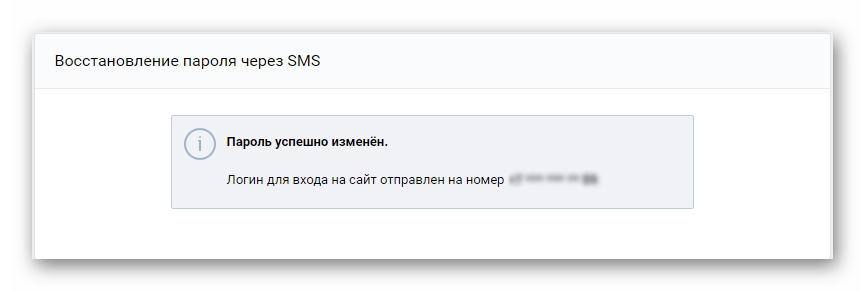 С этого момента вся информация из Контакта будет отправлять на новый электронный адрес. Но нужно зайти на почту и нажать ссылку, подтверждающую смену основного адреса — логина.
С этого момента вся информация из Контакта будет отправлять на новый электронный адрес. Но нужно зайти на почту и нажать ссылку, подтверждающую смену основного адреса — логина.
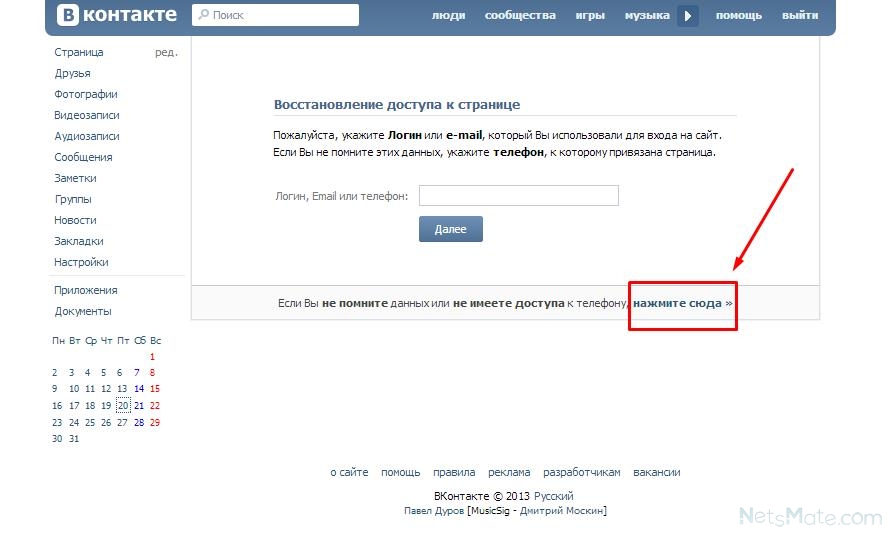
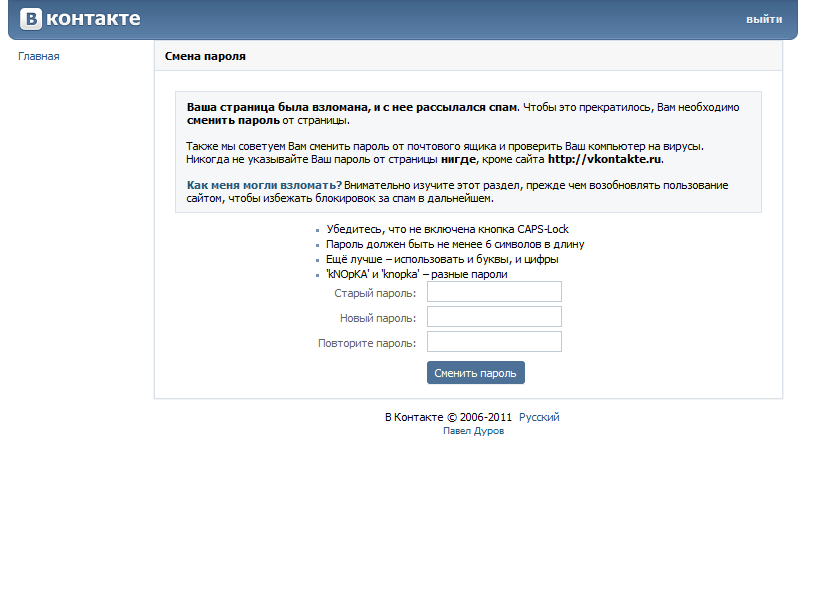
 счет.)
счет.)